IPad: Jak włożyć lub wyjąć kartę SIM
Dowiedz się, jak uzyskać dostęp do karty SIM w Apple iPad dzięki temu poradnikowi.

Czy kiedykolwiek zgubiłeś lub przypadkowo usunąłeś aplikację na swoim iPhonie i zastanawiałeś się, jak ją odzyskać? A może szybko próbujesz uruchomić aplikację i bałagan w aplikacjach jest dla Ciebie uciążliwy. Nie denerwować; oto jak szybko przenosić i zmieniać kolejność aplikacji na iPhonie.

Zamiast szukać aplikacji na stronach ekranu głównego iPhone'a i w Bibliotece aplikacji, możesz organizować aplikacje zgodnie ze swoimi potrzebami. Uporządkowany ekran główny może pomóc w uporządkowaniu bałaganu, zmniejszeniu liczby niepotrzebnych przesunięć po ekranie, ustaleniu priorytetów ulubionych, a nawet ukryciu aplikacji przed dziećmi.
Przyjrzyjmy się, jak osiągnąć tę zorganizowaną błogość na swoim iPhonie.
iOS pozwala szybko przenosić lub zmieniać układ ikon aplikacji na ekranie głównym telefonu iPhone za pomocą kilku ruchów. Proces jest prosty, niezależnie od tego, czy chcesz przenieść jedną aplikację, wiele aplikacji, czy folder na iPhonie.
Jeśli zgubiłeś niektóre aplikacje z ekranu głównego, zmiana ich kolejności to bułka z masłem. Oto kroki, które należy wykonać:
Krok 1 : Przejdź do aplikacji, którą chcesz zmienić, a następnie dotknij i przytrzymaj.
Krok 2 : Kliknij Edytuj ekran główny.
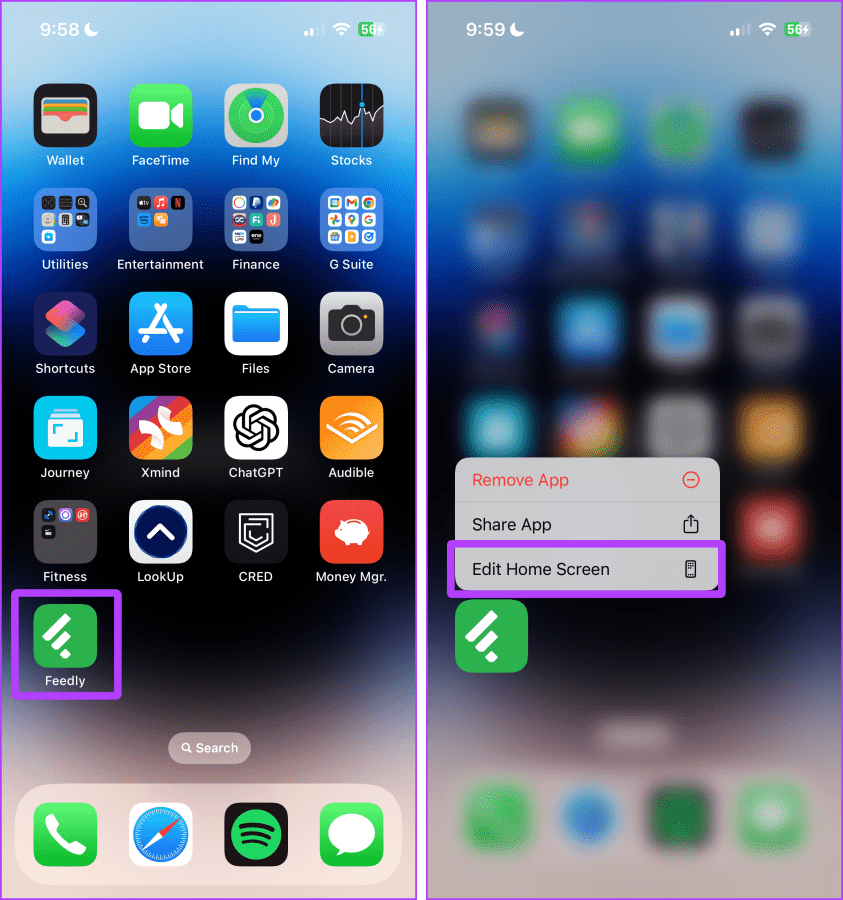
Krok 3 : Teraz aplikacje zaczną się trząść; naciśnij i przytrzymaj aplikację, którą chcesz przenieść, i przeciągnij ją w wybrane miejsce.
Krok 4 : Upuść aplikację i dotknij Gotowe po dotarciu do żądanej lokalizacji.

Jeśli chcesz przenieść wiele aplikacji na raz, zamiast przenosić je jedna po drugiej, wejdź w tryb poruszania się, jak pokazano powyżej, i wykonaj poniższe kroki.
Krok 5 : Stuknij i przytrzymaj pierwszą aplikację jednym palcem, a drugą ręką stuknij inne aplikacje.
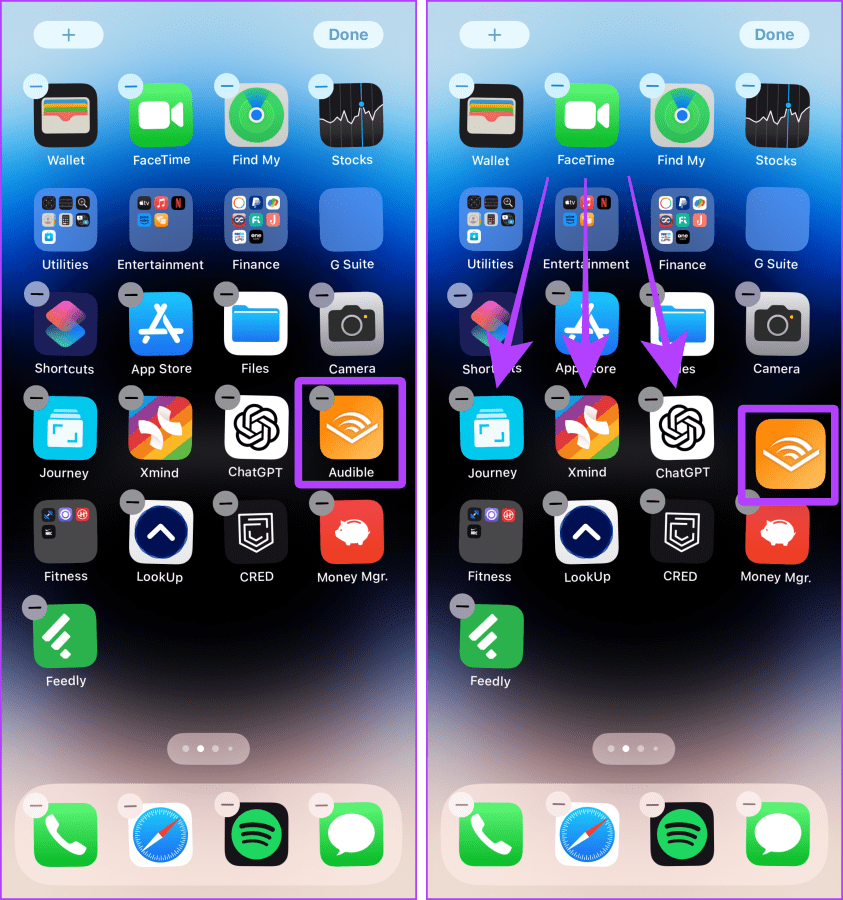
Krok 6 : Pozwól, aby wszystkie aplikacje ułożyły się pod Twoim palcem. Po zebraniu wszystkich aplikacji pod palcem przesuń palcem w lewo lub w prawo do żądanej strony ekranu głównego.
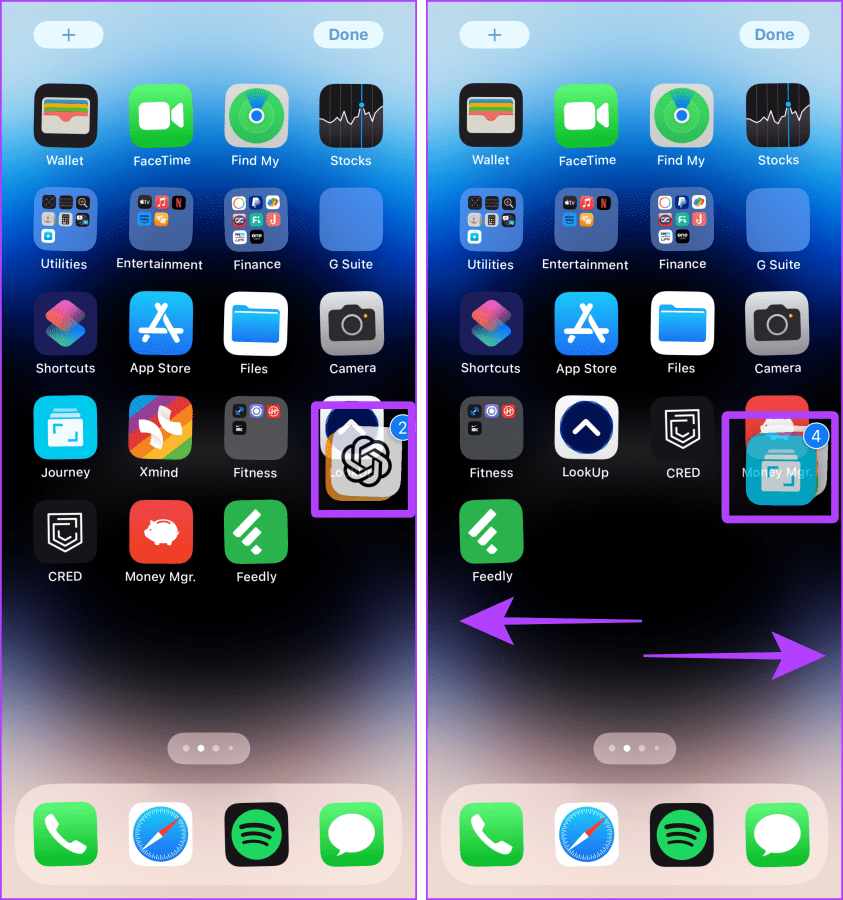
Krok 7 : Po dotarciu do żądanego ekranu głównego podnieś palec i upuść aplikacje w żądanym miejscu.
Krok 8 : Stuknij Gotowe, aby zapisać uporządkowane aplikacje na ekranie głównym.
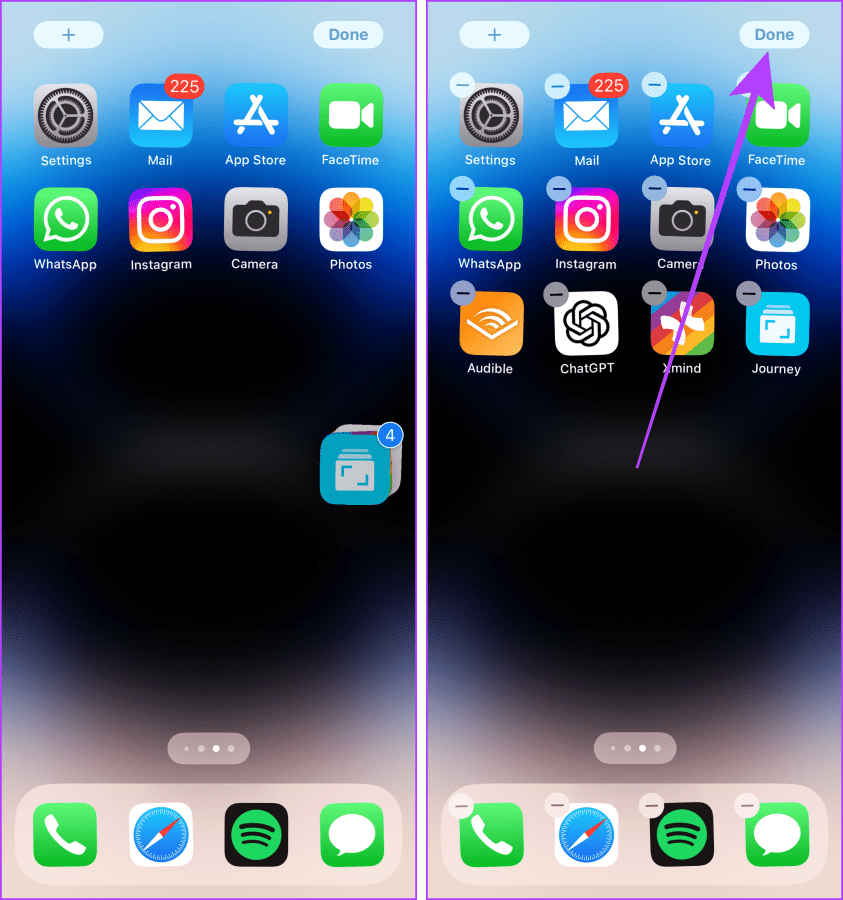
Krok 1 : Jeśli chcesz przenieść folder, naciśnij go i przytrzymaj, a następnie dotknij Edytuj ekran główny.
Krok 2 : Teraz przeciągnij i upuść folder w preferowanej lokalizacji i dotknij Gotowe.
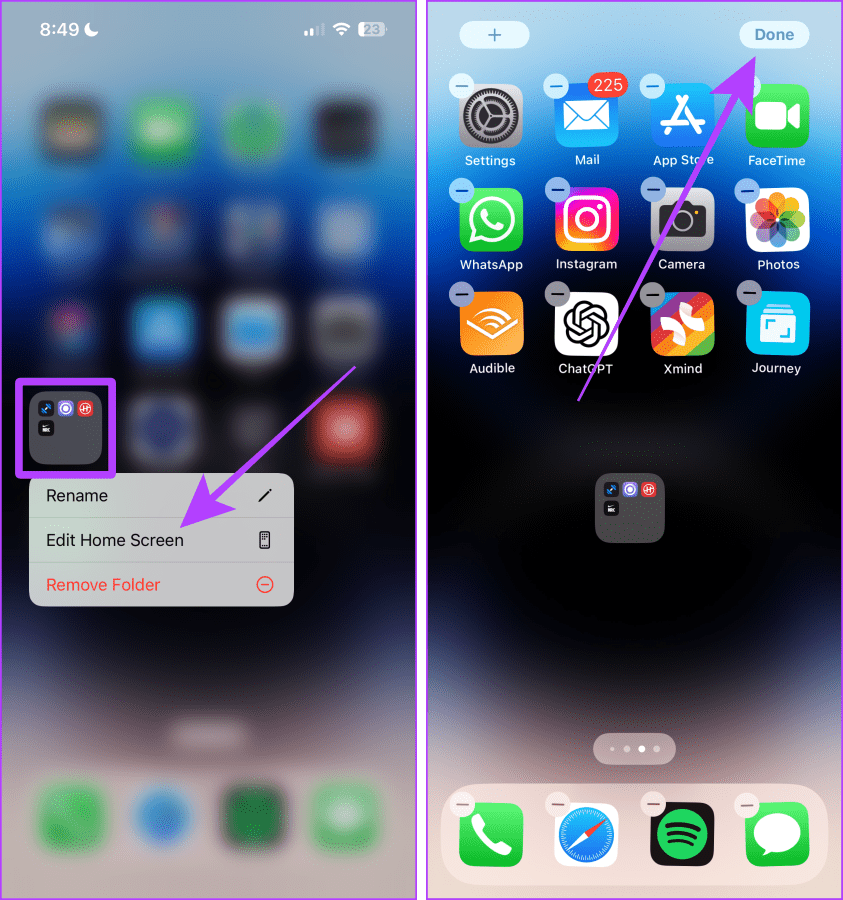
Możesz także dodać aplikację do ekranu głównego, zamiast szukać jej w Bibliotece aplikacji, kiedy tylko chcesz z niej skorzystać. Przyjrzyjmy się krokom, jak to zrobić:
Przeczytaj także : Wskazówki i porady dotyczące biblioteki aplikacji dla użytkowników iPhone'a .
Krok 1 : Przesuń palcem w lewo na ekranie głównym, aż zobaczysz bibliotekę aplikacji

Krok 2 : Naciśnij i przytrzymaj aplikację, którą chcesz dodać do ekranu głównego.
Krok 3 : Kliknij „Dodaj do ekranu głównego”.
Wskazówka : opcja „Dodaj do ekranu głównego” nie będzie widoczna w przypadku aplikacji znajdujących się już na ekranie głównym.
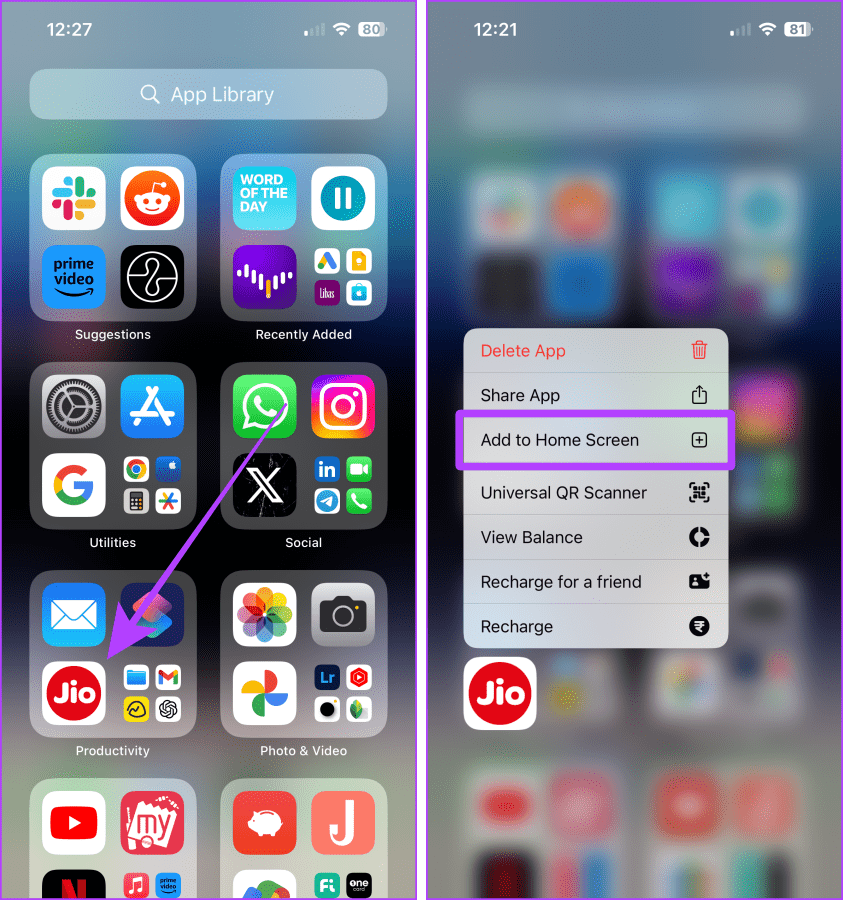
Aplikacja pojawi się na ekranie głównym.
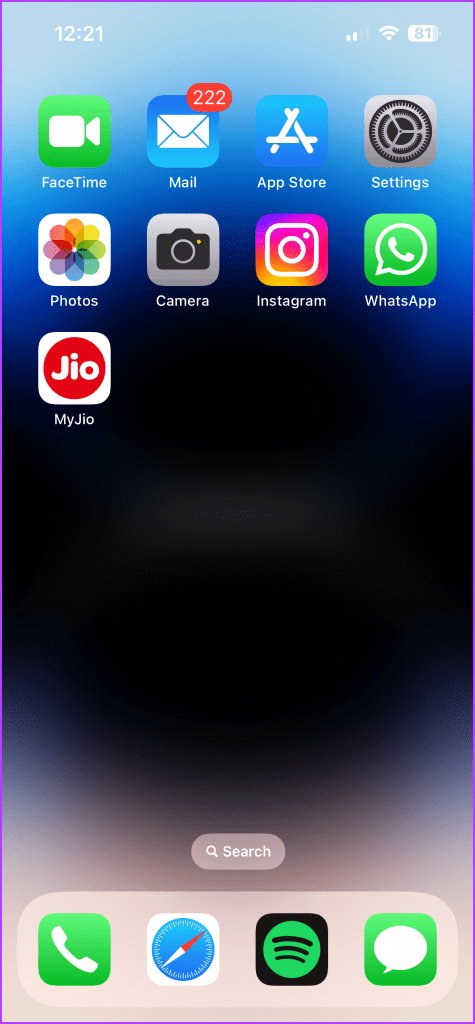
Koniecznie przeczytaj : Jak używać oddzielnych trybów ustawiania ostrości na Apple Watch i iPhonie .
Tryb ostrości pozwala zachować oddzielne ekrany główne powiązane z określonymi trybami ustawiania ostrości. Aby zmienić kolejność aplikacji w określonym trybie skupienia, musisz najpierw przełączyć się na ten tryb skupienia.
Oto proste kroki, które należy wykonać:
Krok 1 : Przesuń palcem od prawego górnego rogu, aby uzyskać dostęp do Centrum sterowania na swoim iPhonie.
Uwaga: jeśli masz iPhone'a z przyciskiem Home, przesuń palcem w górę od dołu, aby otworzyć Centrum sterowania.
Krok 2 : Kliknij Skupienie.
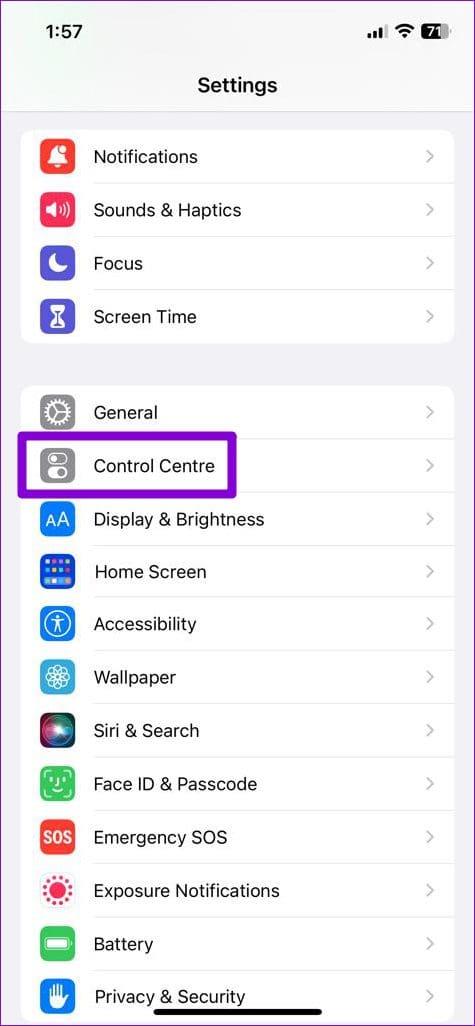
Krok 3 : Teraz dotknij i wybierz tryb ustawiania ostrości, w którym chcesz przenieść lub zmienić kolejność aplikacji.
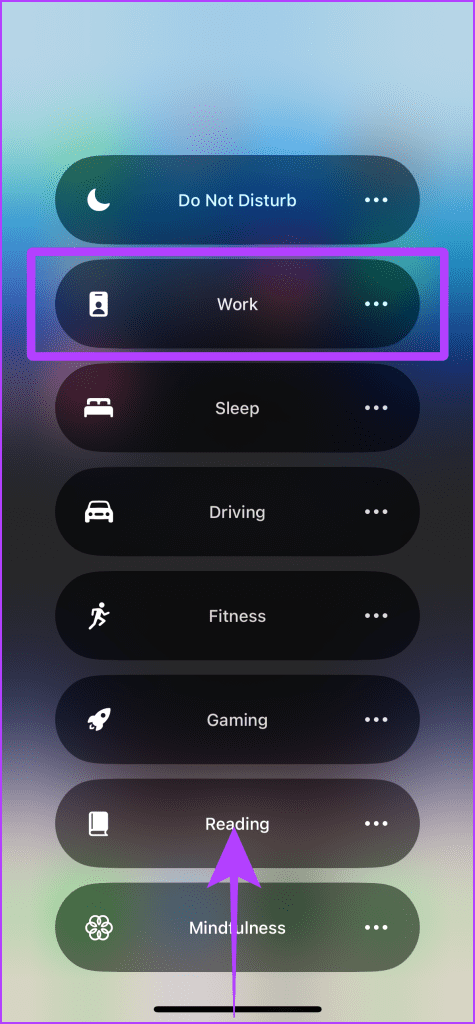
Krok 4 : Naciśnij i przytrzymaj aplikację, którą chcesz przenieść na ekranie głównym w trybie ostrości.
Krok 5 : Teraz dotknij Edytuj ekran główny.
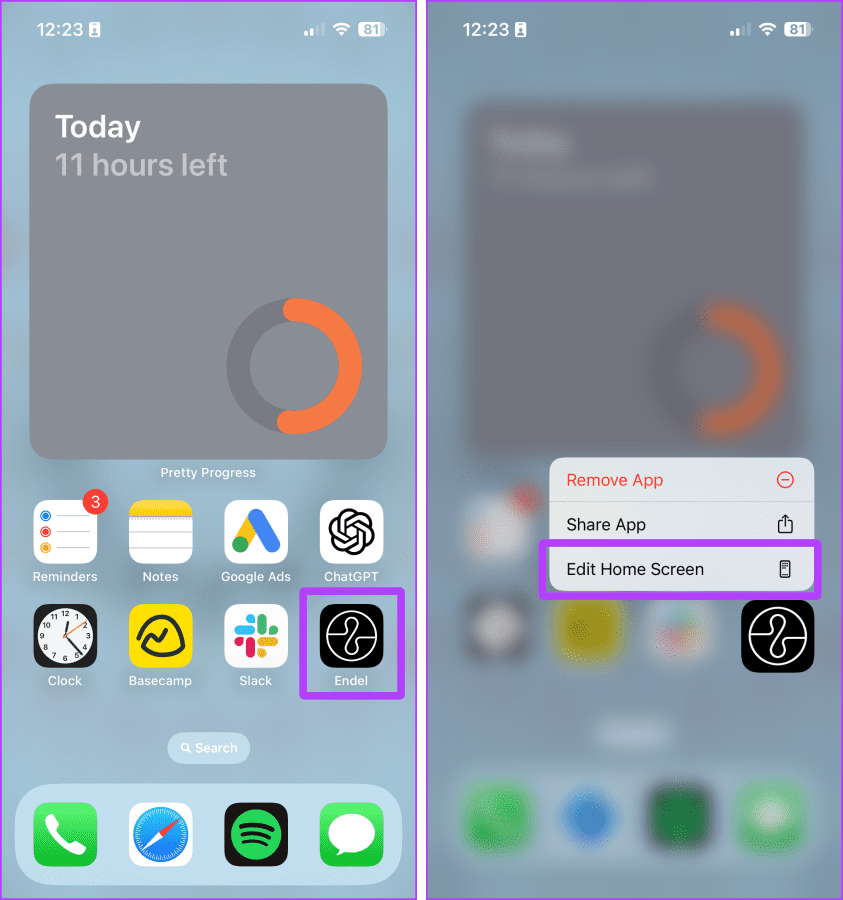
Krok 6 : Przeciągnij i upuść aplikację w preferowanej lokalizacji.
Krok 7 : Kliknij Gotowe. I to wszystko; zmienione układy aplikacji zostaną zapisane w tym konkretnym trybie ustawiania ostrości.
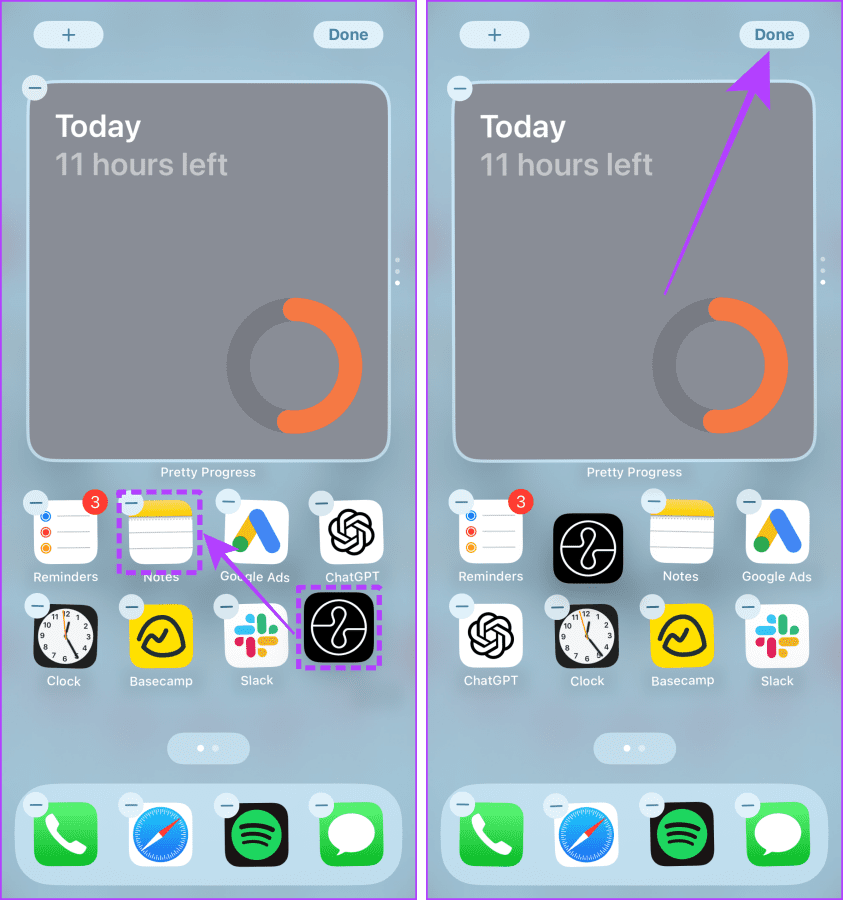
Uwaga : jeśli chcesz powrócić do pierwotnego układu ekranu głównego iPhone'a, przejdź do Ustawienia > wybierz Ogólne > przewiń w dół i wybierz „Przenieś lub zresetuj iPhone'a” > Resetuj układ ekranu głównego. Stuknij w Resetuj ekran główny, aby potwierdzić.
Zamiast przenosić aplikacje lub foldery z jednej strony na drugą, iOS umożliwia zmianę układu stron na ekranie głównym dla większej wygody. Procedura jest prosta.
Szybka wskazówka : Jeśli chcesz zmienić układ stron ekranu głównego określonego trybu ustawiania ostrości, najpierw przełącz się na ten tryb ustawiania ostrości i postępuj zgodnie z instrukcjami.
Krok 1 : Naciśnij i przytrzymaj dowolną aplikację na ekranie głównym.
Krok 2 : Kliknij Edytuj ekran główny.
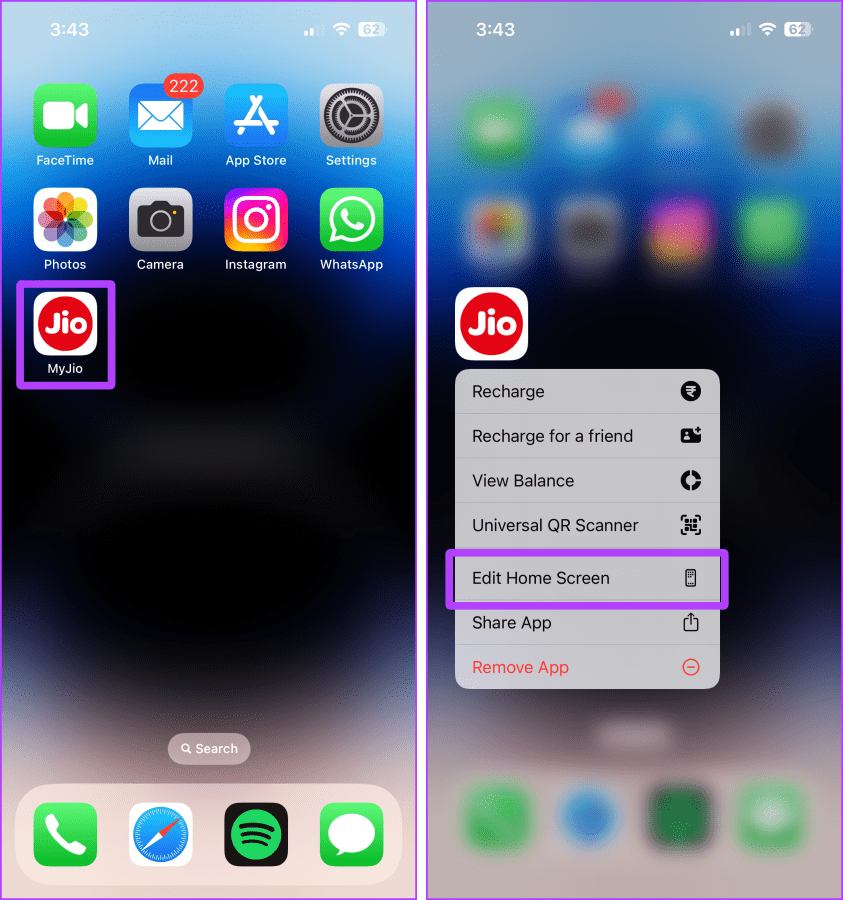
Krok 3 : Naciśnij wskaźnik strony.
Krok 4 : Teraz dotknij i przytrzymaj stronę (jak aplikację), którą chcesz przenieść.
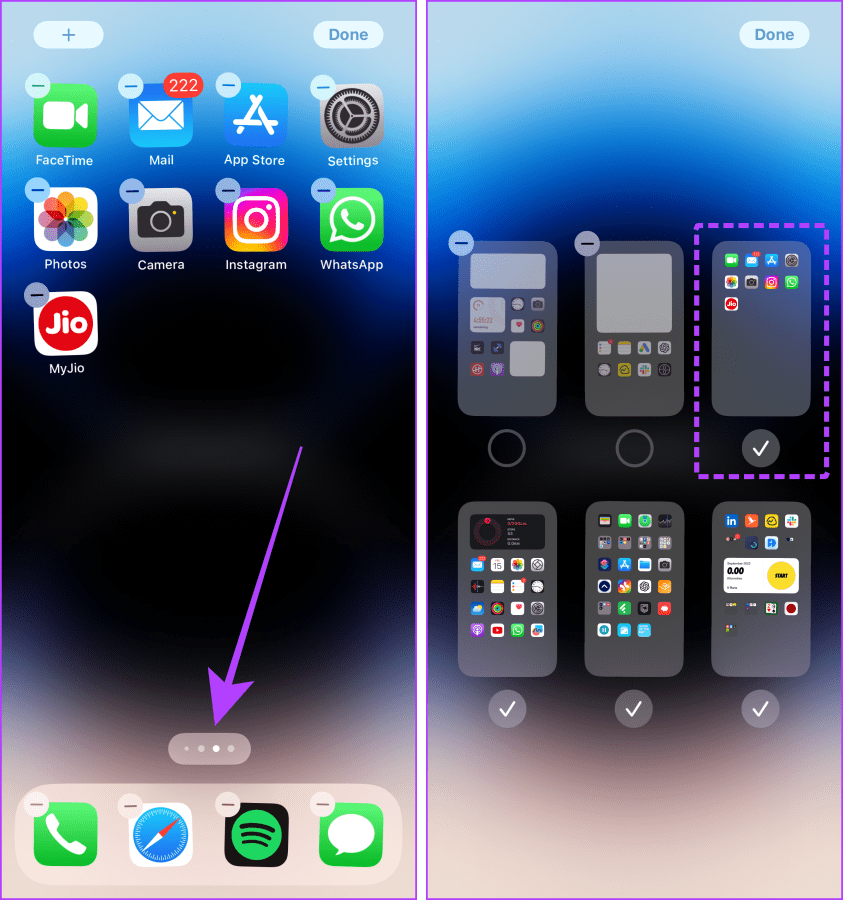
Krok 5 : Przeciągnij i upuść stronę ekranu głównego w wybrane miejsce.
Krok 6 : Kliknij Gotowe, aby zapisać zmienione układy stron.
Przeczytaj także : Najlepsze pomysły na układ ekranu głównego na iPhonie
Jeśli często zdarza się, że aplikacje automatycznie dodają się do ekranu głównego iPhone'a, może to być spowodowane włączeniem opcji dodawania ikon aplikacji na ekranie głównym lub używaniem tego samego Apple ID na wielu urządzeniach. Urządzenia podpisane przy użyciu tego samego Apple ID zwykle synchronizują także pobieranie aplikacji. Na szczęście można dać temu spokój. Oto proste kroki, które należy wykonać:
Krok 1 : Otwórz Ustawienia i dotknij App Store.
Krok 2 : Wyłącz przełącznik z napisem Pobieranie aplikacji w sekcji AUTOMATYCZNE POBIERANIE.
I to wszystko; żadna aplikacja zainstalowana na innych urządzeniach nie zostanie zainstalowana na Twoim obecnym iPhonie.
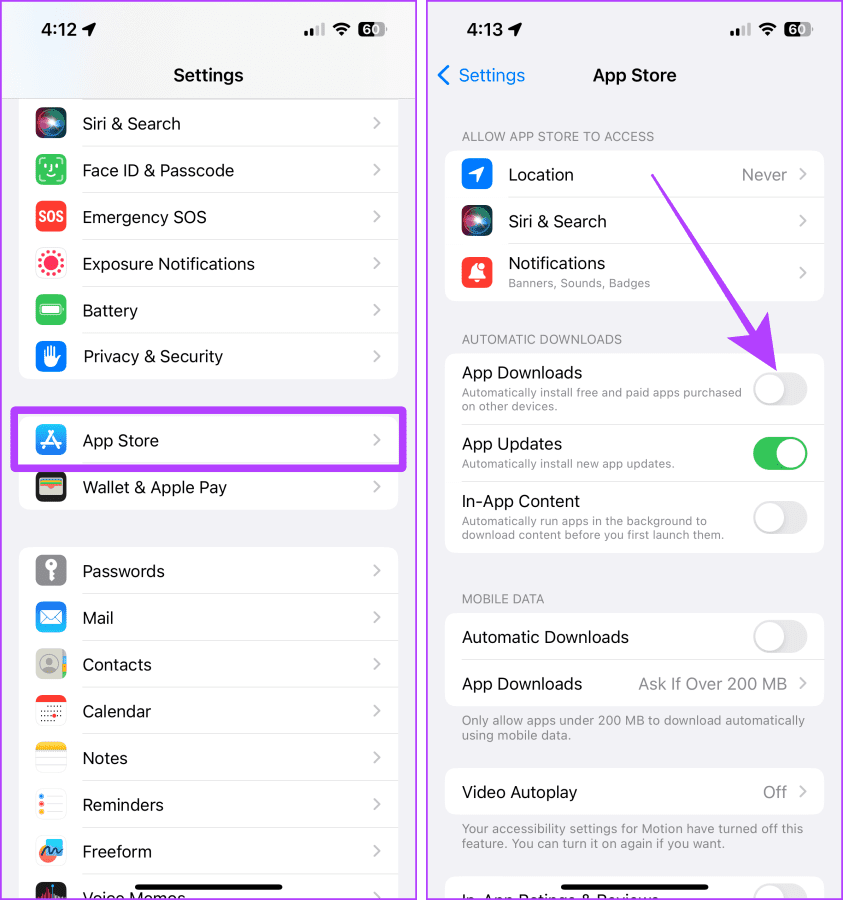
Co więcej, możesz także wyłączyć automatyczne dodawanie aplikacji do ekranu głównego swojego iPhone'a, jeśli nie chcesz bawić się synchronizacją i pobieraniem aplikacji na urządzeniach.
Krok 1 : Otwórz Ustawienia i dotknij Ekran główny.
Krok 2 : Stuknij i wybierz opcję Tylko biblioteka aplikacji w obszarze NOWO POBRANE APLIKACJE.
Teraz żadna aplikacja zainstalowana na bieżącym iPhonie lub innym urządzeniu (zalogowanym przy użyciu tego samego Apple ID) nie zostanie dodana do ekranu głównego Twojego iPhone'a.
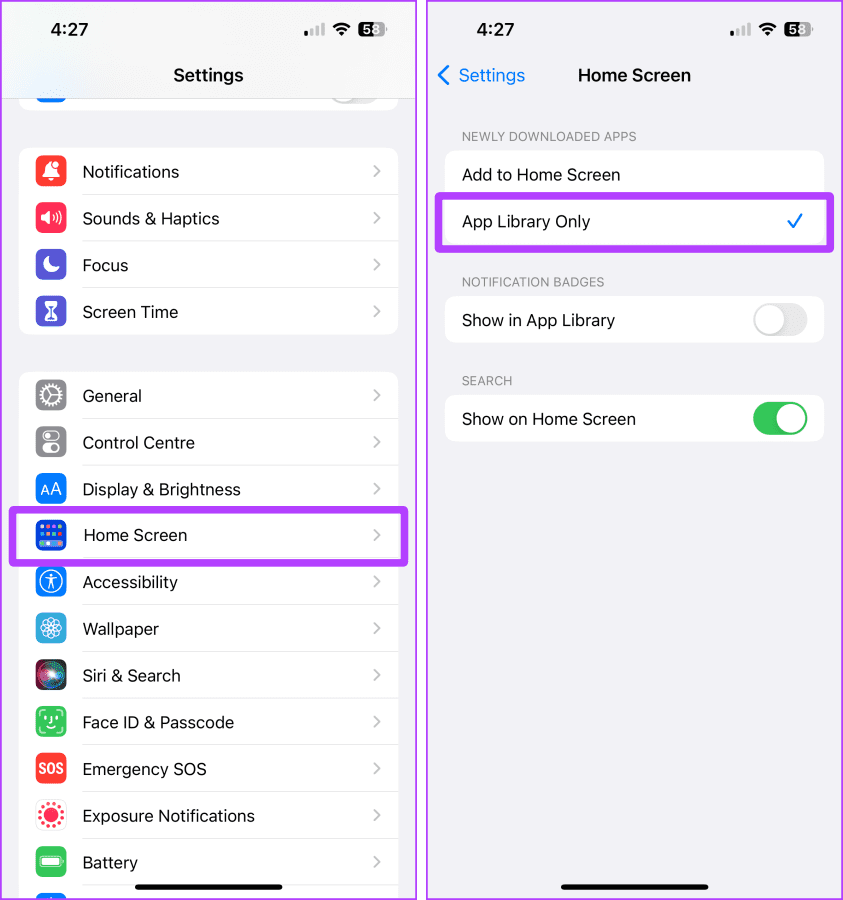
Niezależnie od tego, czy chcesz dodać aplikację z powrotem do ekranu głównego, czy dostosować układ aplikacji do swojego sposobu użytkowania, te wskazówki pomogą Ci w mgnieniu oka uzyskać żądaną konfigurację ekranu głównego.
Dowiedz się, jak uzyskać dostęp do karty SIM w Apple iPad dzięki temu poradnikowi.
W tym poście omawiamy, jak rozwiązać problem, w którym funkcje nawigacyjne i GPS nie działają poprawnie na Apple iPhone.
Rozwiąż błąd, w którym nie można otworzyć strony, zbyt wiele przekierowań. Pojawia się on podczas przeglądania Internetu na iPhonie lub iPadzie firmy Apple.
Chcesz pomieszać sprawy i zmienić ikonę aplikacji na iPhonie? Oto sprytne obejście wykorzystujące natywną aplikację Skróty, która może Ci w tym pomóc.
Chcesz się dowiedzieć, czy możesz pobrać rozszerzenia do Chrome na iPada? Przeczytaj ten artykuł, aby odkryć najlepszą odpowiedź i alternatywy w 2023 roku.
Jeśli masz zegarek Apple Watch, musisz nauczyć się blokować i odblokowywać zegarek Apple. Możesz także odblokować zegarek Apple Watch za pomocą iPhonea.
Możesz używać dwóch kont Snapchat lub wielu kont Snapchat na jednym iPhonie. Wykonaj poniższe czynności, aby mieć 2 konta Snapchat na 1 iPhonie.
Ustaw swój Apple iPhone lub iPad na automatyczne pisanie wielkimi literami lub wyłącz tę funkcję za pomocą tego szczegółowego samouczka.
Szukasz tapet z efektem głębi na iOS 16 dla swojego iPhone
Za pomocą ikony (i) na Apple Watch możesz uzyskać istotne informacje o swoim urządzeniu. Poznaj wszystkie ikony Apple Watch i ich znaczenie.







